干货丨教你如何设计玻璃态的UI设计效果
发布时间:2024-03-14 17:21:57 浏览量:234次
同学们在设计中经常遇到一些不可忽视的趋势。尽管玻璃态在UI设计中不是新的事物,但是最近又被人们挖掘出来了。有些人甚至将这个趋势称为“玻璃态”,那么如何设计玻璃态的UI设计效果,下面让我们一起来看看如何通过7个简单的步骤教你如何创建玻璃态的UI效果。
1)画一个形状
首先创建一个基本形状,一个具有以下尺寸的矩形:640×400,再加40pt的圆角。
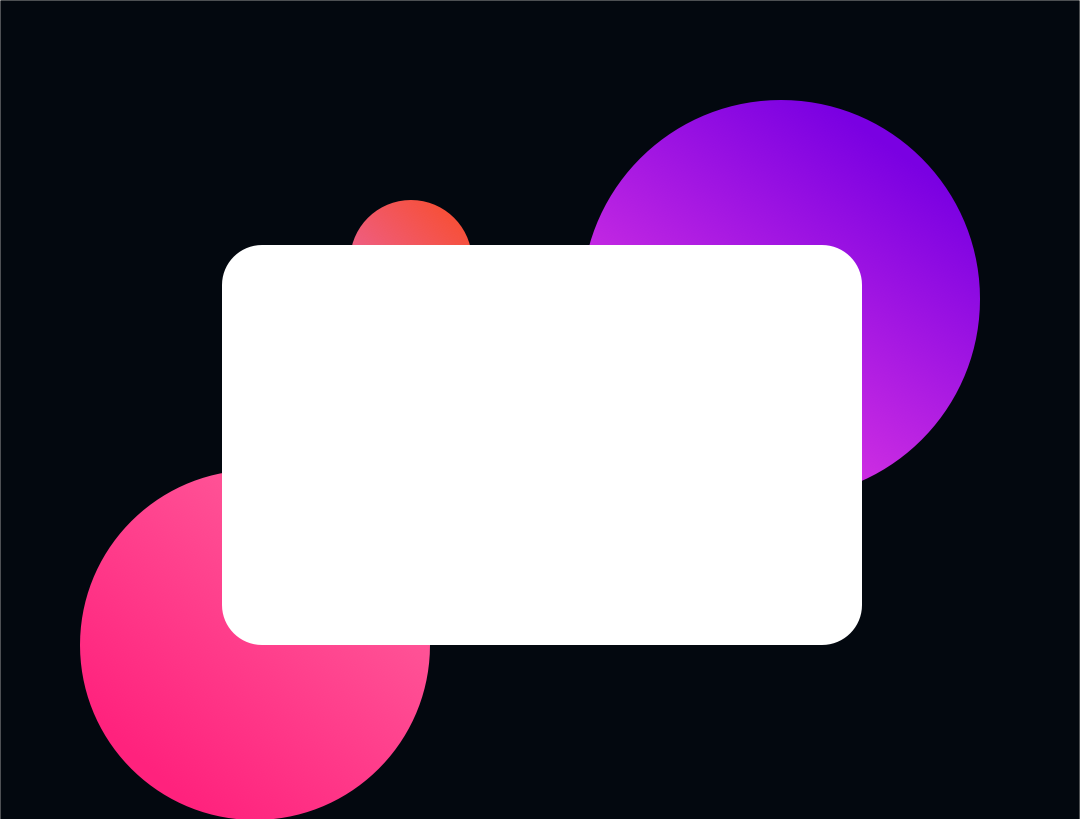
2)应用渐变填充
现在该基本填充了。在本教程中,我们将使用渐变。两种渐变颜色都将是纯白色(#FFFFFF),但是它们的不透明度会有所不同。将第一个设置为40%,第二个设置为10%。
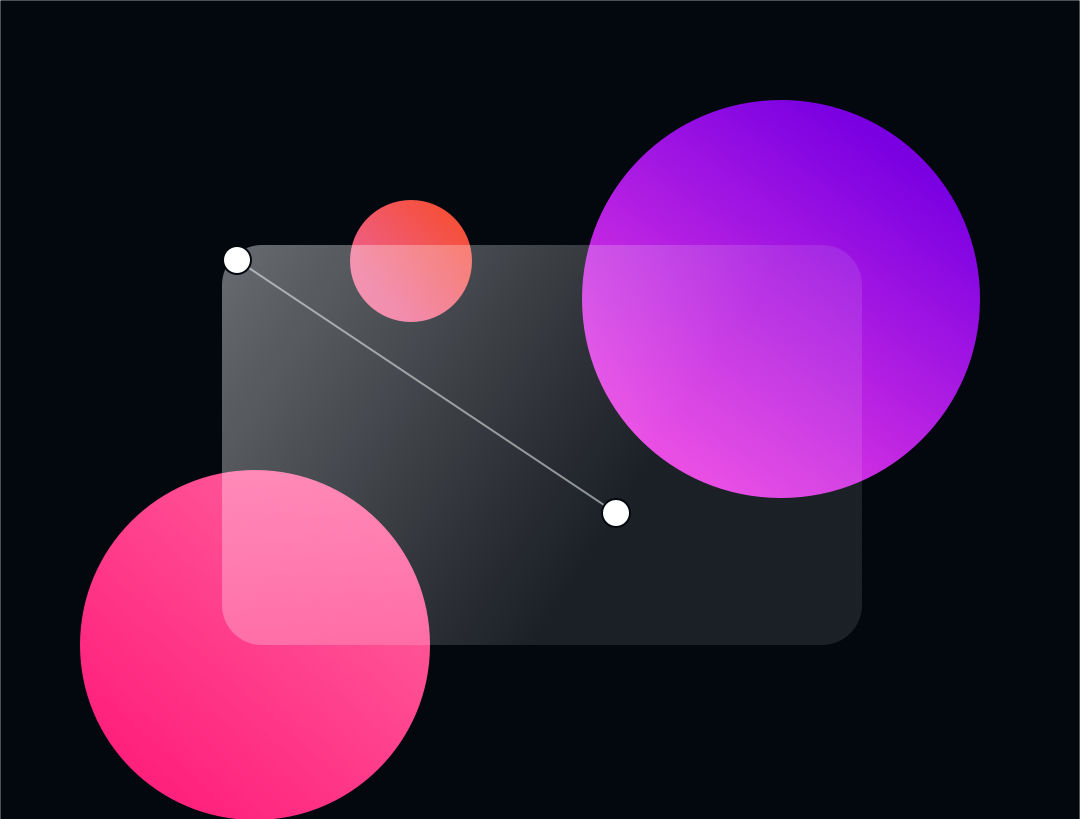
3)添加背景模糊
我们来模仿玻璃的是模糊感。首先将背景模糊值设置为20左右,来看看这个是表面如何变化的。当然,你也可以根据自己的效果来设置不同的模糊度。
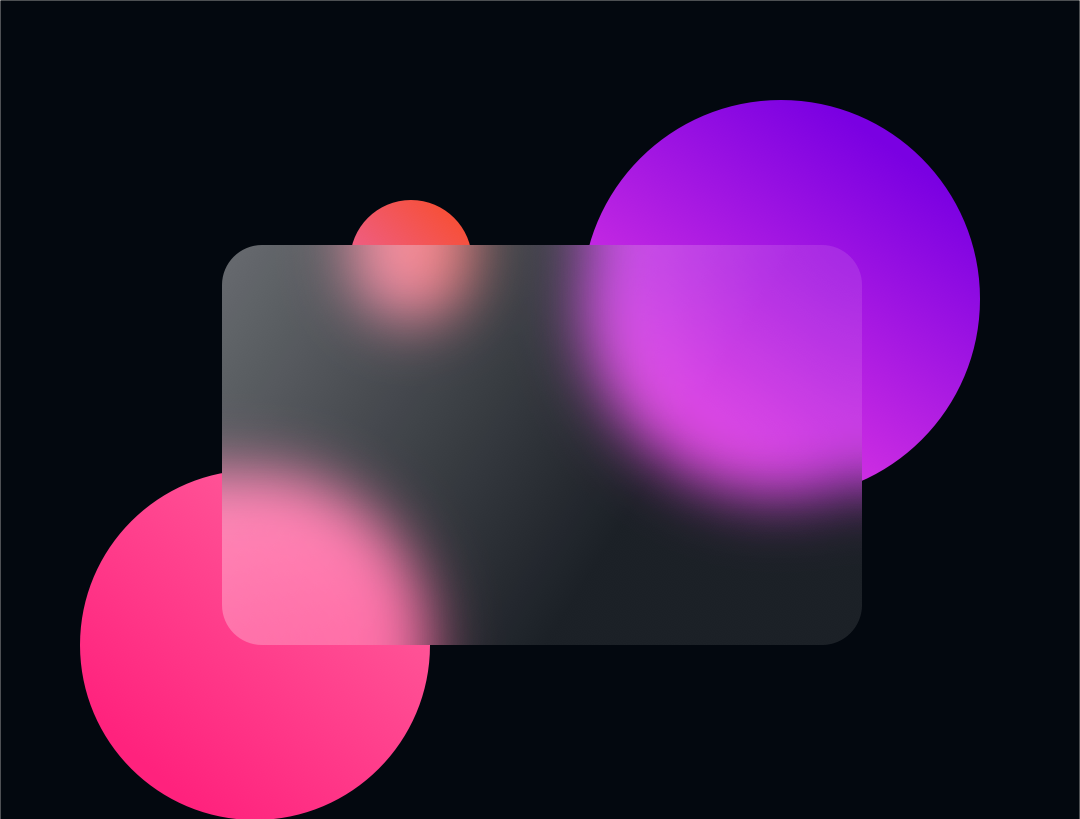
4)添加边框
一个优雅的边框会为元素增添了光泽。当玻璃表面重叠时,它也有助于建立视觉层次。如果要在设计中创建定向光的幻觉,则可能需要对边框使用渐变。我是这样制作卡片的,所以看起来更有“质感”。
卡边界对角渐变的设置:
边框:3px
颜色1:#FFFFFF(不透明度50%)
颜色2:#FFFFFF(不透明度0%)
颜色3:#FF48DB(不透明度0%)
颜色4:#FF48DB(不透明度50%)
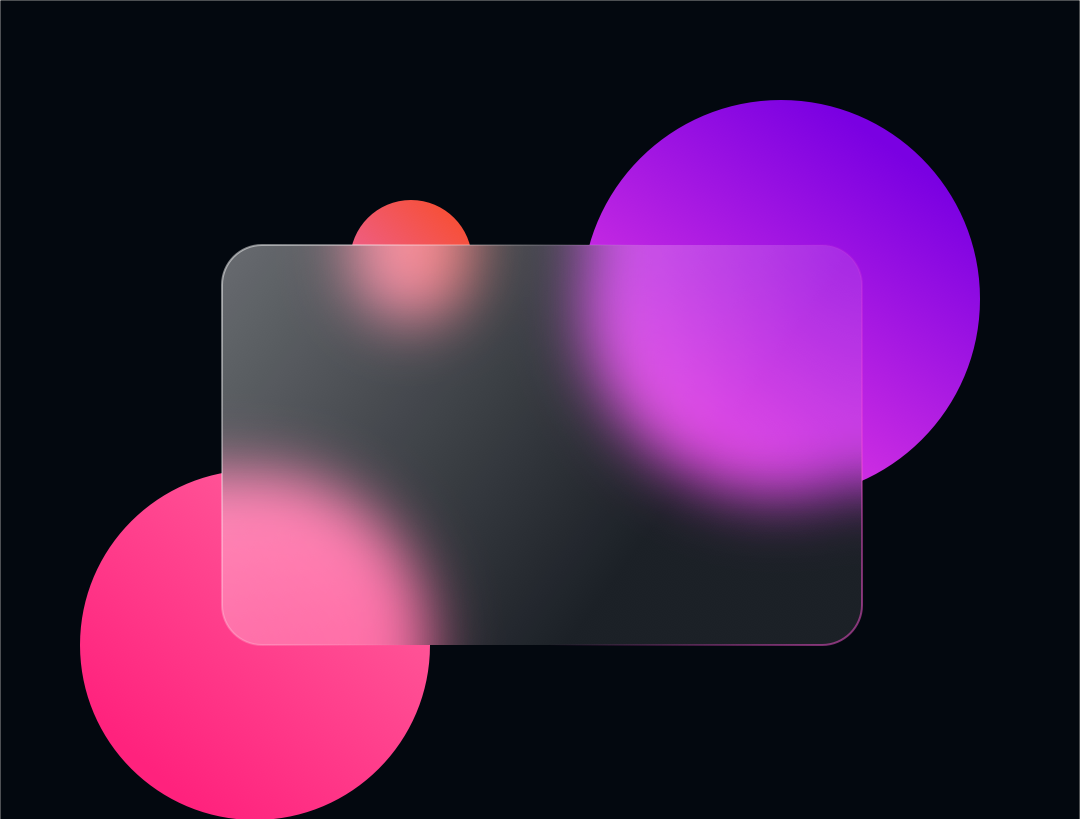
5)应用阴影
细微的阴影效果有助于增强视觉层次。由于阴影的存在,区分所有层将更加容易。
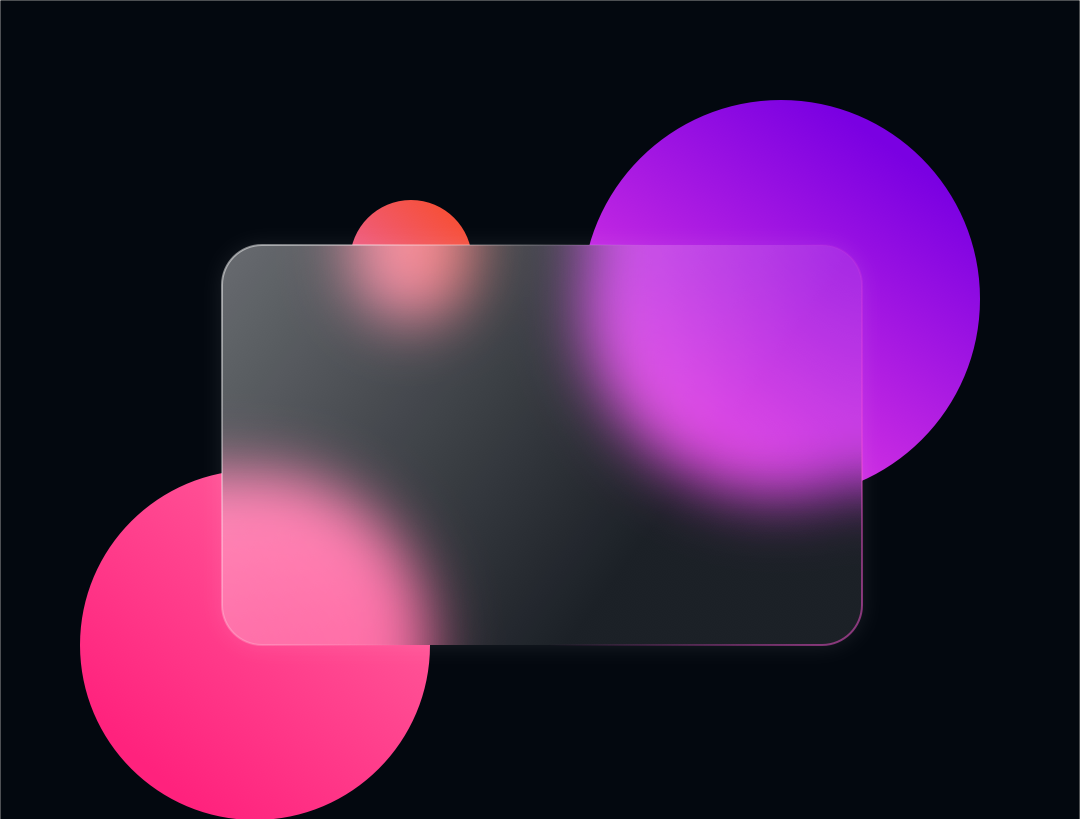
在我的示例中,我使用具有24的模糊值的深色,并且扩展减小为-1。这次,你将通过添加阴影样式属性以与玻璃表面一起成形来获得最佳效果。
6)填写内容
是时候添加一些内容了。填写必要的徽标和文字。要创建压印层的错觉,请用白色填充内容,并将不透明度降低到50%。你也可以玩图层混合-尝试叠加以获得有趣的结果。
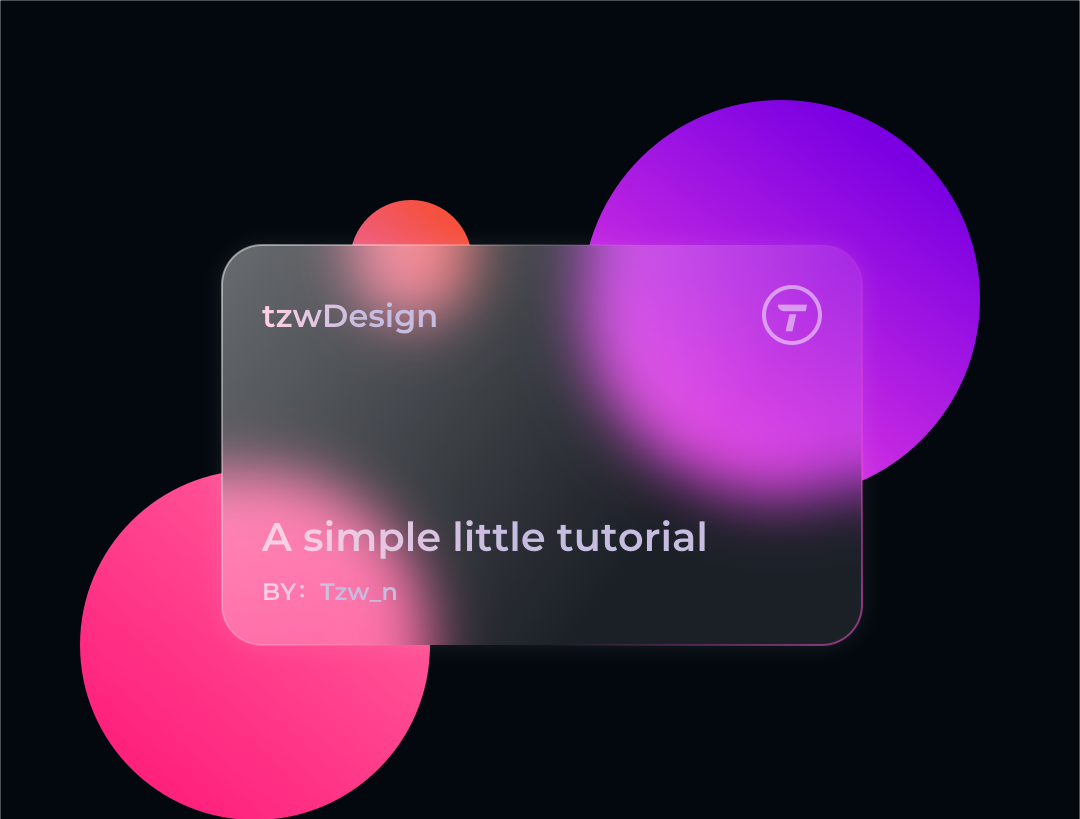
7)添加质感
玻璃卡片已完成,但是,你可以进一步添加一些高级纹理!要添加优雅的噪点,我们添加带有噪点的图像。将不透明度降低到20%,并将填充的混合模式设置为“叠加”。看看现在看起来多么有质感。
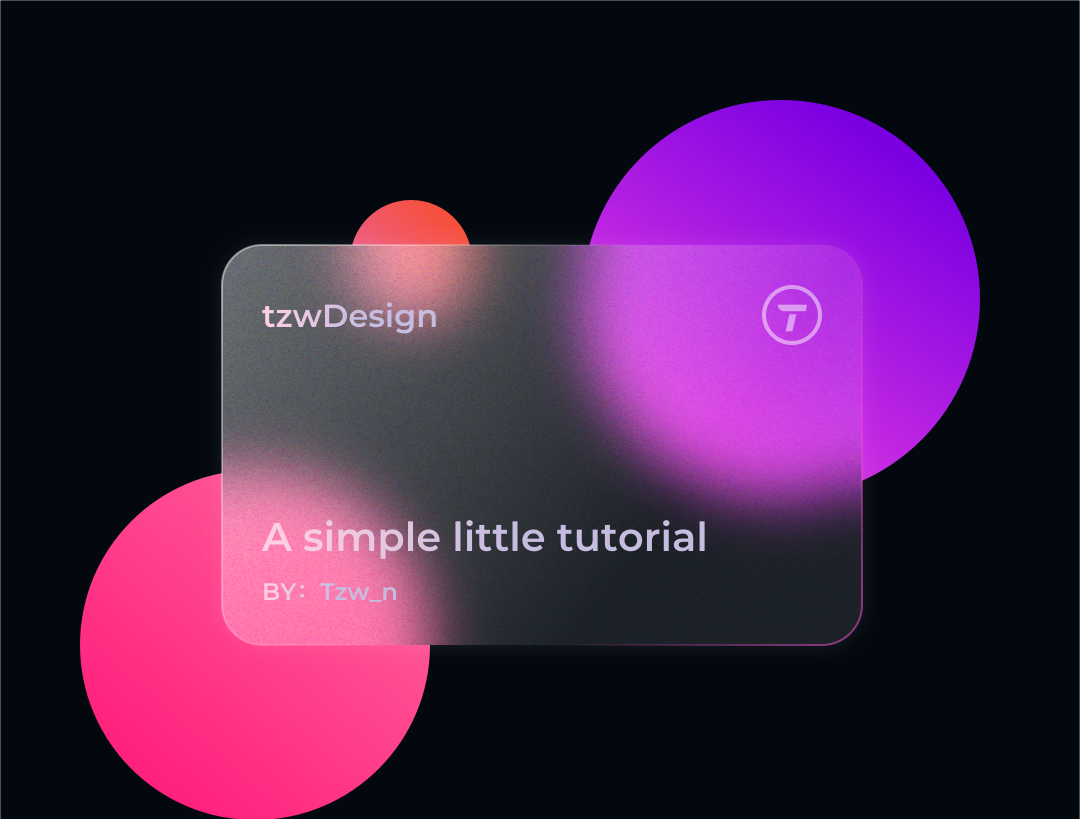
来看一些其它的尝试~
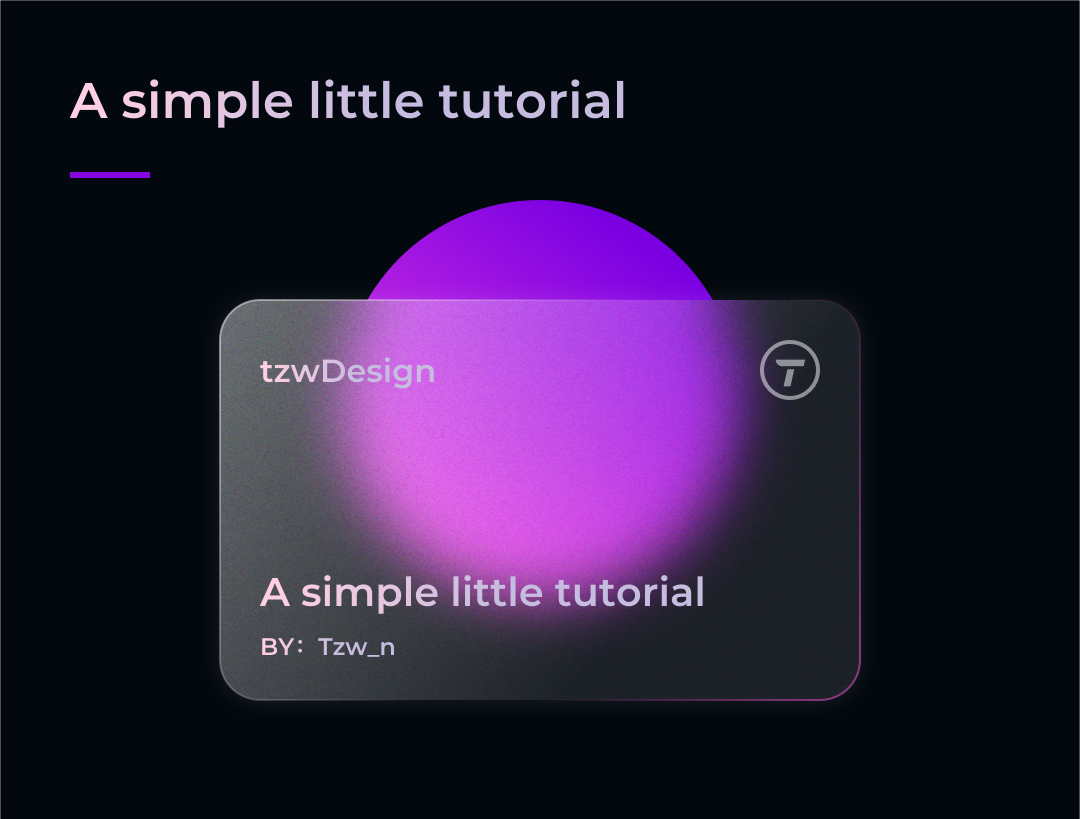
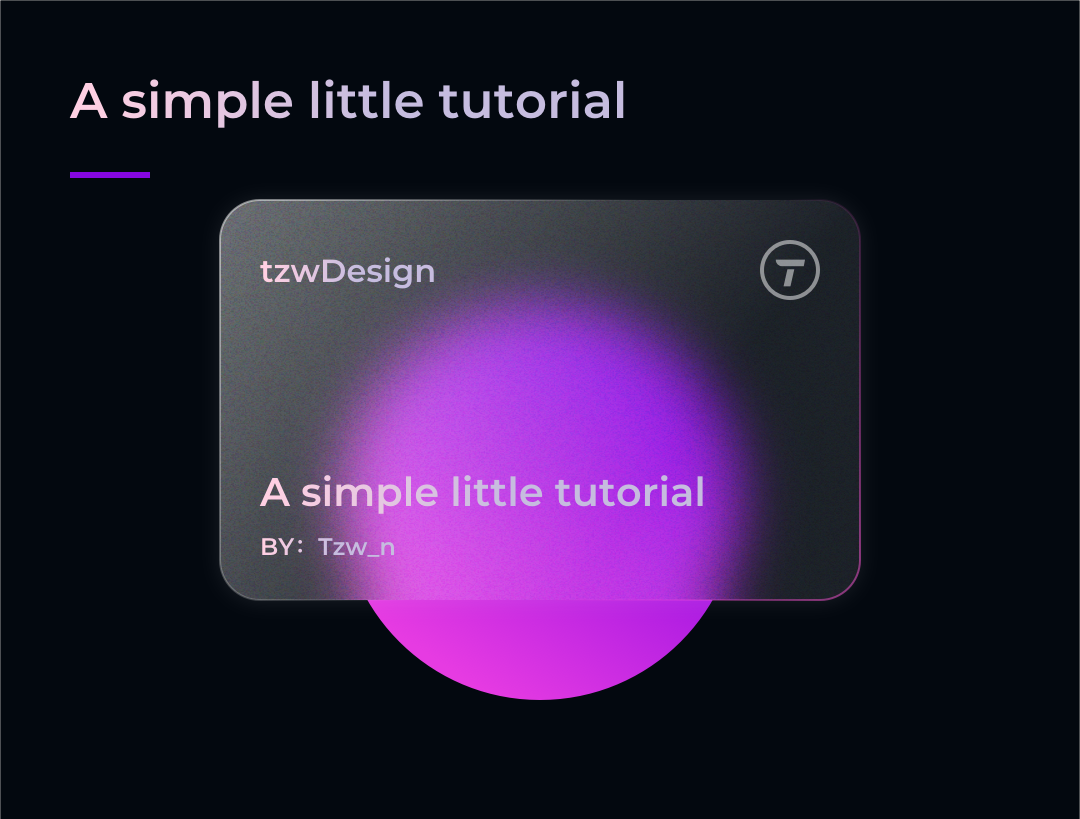
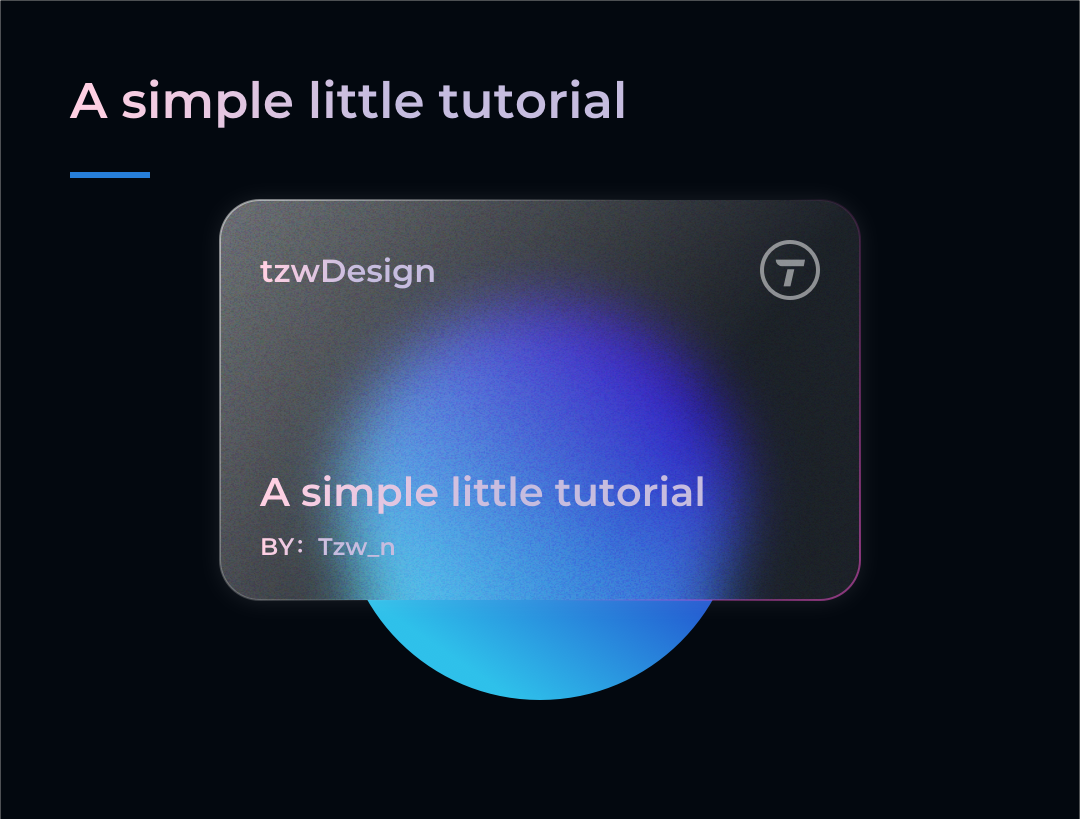
写在最后
玻璃拟态越来越受欢迎,总之,多学点没坏处哒,欧力给~如果喜欢影UI设计的同学,便可以趁此机会赶紧学起来哟!通过在线咨询的方式跟专业老师一对一解答获取 更多学习信息和内容噢!想学习了解影视更多干货资讯、优质教程、行业新闻、社交互动、在线辅导、企业招聘,行业竞赛,可以下载“绘学霸App”绘学霸App外包接单等都能一手掌握,让碎片时间充分利用!
这次教你如何设计玻璃态的UI设计效果,干货分享结束啦!不论大家学习什么技能,一定需要多动手、多记、多问、多思考,希望大家可以收获到成就!
转载声明:部分文章来源于网络,不作任何商业用途。
热门资讯
-
怎样可以提升你的UI设计能力!第一个:站酷站酷想必是设计师都知道的一个网站,里面不止有UI设计的资源,还有其他设计的,不如:平面设计、网页设计、字体...
-
想要了解iPhone6界面设计的尺寸规范吗?这里为您详细介绍iPhone6的UI设计尺寸规范,包括界面尺寸、图标尺寸、可点击高度规范、搜索栏高度规范以及界面元素之间的距离规范。
-
3. 移动端UI设计中常见的5种APP界面类型,你get到了吗?
通过介绍移动端UI设计中的闪屏页、引导页、浮层引导页、空白页和首页等5种APP界面类型,帮助大家更好地了解UI设计的基本知识
-
将为大家介绍12个绝佳的UI设计网站,这些网站不仅可以为你提供灵感,还可以帮助你学习新的技巧,助力你的创意之旅!dribbbleDribbble 是一个面向设计师的...
-
在移动端设计中,列表页和表单页是不可或缺的部分。一个好的列表页和表单页设计能够让用户轻松地获取信息并产生点击欲望,从而提高点击率。本文将为你...
-
对于想要提高自己的设计能力和创造力的小白和UI设计师来说,这本书是一个很好的选择。4.《设计的觉醒》(IKKO TANAKA)推荐理由: 这本书是日本现代平面...
-
7. 设计中的色彩心理学:浅析中西方色彩的历史演变与设计应用
摘要:本文探讨了色彩的历史演变和设计应用。通过对色彩在早期文明社会中的实用运用、不同文化背景下色彩观念的差异、色彩在设计中的重要性以及新兴技...
-
8. 史上最全,平面设计UI设计必备的77个国内外素材、设计资源网站
ui设计社区,大神太多了。3、behance: https://www.behance.net/ ,著名设计... 对于品牌设计师来说,除了图案素材收集之外,还有一个很重要的,就是设计故...
-
探索零基础UI设计培训的时长与薪资前景。了解数字艺术教育领域的专业课程,以及培训后的职业发展机会。
-
10. 武汉UI设计培训班费用怎么样?想学UI设计要多少钱?
想了解武汉UI设计培训班的费用是多少吗?不知道学UI设计要花多少钱?不妨看看这篇文章,了解UI设计培训班的学费价格以及学习内容。
最新文章

 火星网校
火星网校





